Przez TechiePisarz
Jak rozmawiać z doodlami w Google Hangouts: – Znudzony czatowaniem ze zwykłym tekstem i wbudowanymi emotikonami? Cóż, ten artykuł jest wyłącznie dla Ciebie. Możesz wysyłać ręcznie rysowane emotikony i dziwne gryzmoły do znajomych za pośrednictwem Spotkania Google. Spotkania Google to bardzo popularna aplikacja do czatowania opracowana przez Google. Zarówno wersja desktopowa, jak i mobilna jest udostępniana użytkownikom przez jej twórców. Możesz się zalogować do Spotkania Google używając Twoich danych logowania Google klikając tutaj. Nie musisz instalować żadnego rozszerzenia, aby włączyć funkcję doodle na swoim Spotkania. Wystarczy postępować zgodnie z instrukcjami podanymi poniżej i wszystko gotowe. Na co więc czekasz? Zaczynajmy, dobrze?
KROK 1
- Przede wszystkim otwórz okno czatu osoby, do której chcesz wysłać doodla.
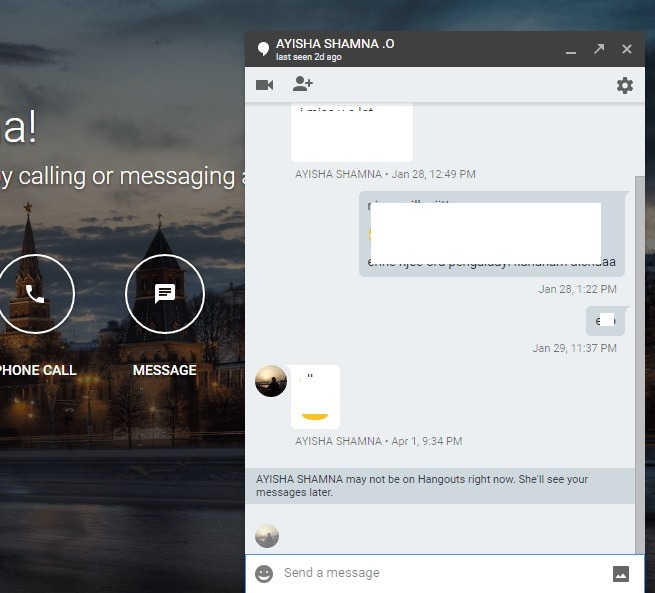
KROK 2
- Teraz, jeśli spojrzysz na prawą stronę pola wprowadzania tekstu, zobaczysz Obrazek Ikona. Zaczekaj, nie klikaj na to. Po prostu przesuń kursor na Obrazek Ikona. To rozwiąże ukrytą Ołówek ikona tuż obok Obrazek Ikona. To jest ten, na który musisz kliknąć.

KROK 3
- Nie czekaj, narysuj lub napisz swój doodle na podarowanym Ci płótnie. Gdy skończysz, naciśnij Wysłać przycisk.

KROK 4
- Po skonfigurowaniu doodla po prostu kliknij Wyślij strzałkę wysłać doodle.

KROK 5
- Altówka!! Twój doodle został wysłany! Teraz zacznij wysyłać wszystkim swoim przyjaciołom własne, spersonalizowane gryzmoły.

Dlaczego tak konwencjonalnie podchodzić do wszystkiego i wszystkiego? Nadaj swoim czatom indywidualny charakter. Mam nadzieję, że artykuł okazał się przydatny. Jeśli masz wątpliwości w którymkolwiek z kroków, możesz zostawić komentarz. Chętnie pomożemy. Czekaj na więcej aktualizacji, sztuczek i wskazówek.


